vmware vSphere Data Protection 6.1 --------1-部署
一、简介
1、vdp的介绍
介绍可以参考:vmware vSphere Data Protection简述(未完成)
官方中文文档:https://docs.vmware.com/cn/VMware-vSphere/6.5/rn/data-protection-6111-release-notes.html
2、版本
目前最新版时6.1.11,下面演示的是6.1.3
3、ovf部署部署方法
1)vsphere client ,虽然vsphere6.5已经抛弃 client客户端,但是也可以6.0版得客户端,可能有写功能限制吧,但是可以部署vdp
2)vsphere web client 部署,这里先介绍vsphere client部署,在介绍web client部署
3)在vcsa vsphere web client 部署,测试失败遇到问题
注意:实际部署过程前两种方法都差不多,看自己喜好,有人说web client容易出错,在部署过程中,注意不要轻易刷新浏览器,部署过程也很流畅,下面分别介绍了两种方法的部署过程
二、vsphere client部署
1、使用 vsphere client 登陆到需要部署的ESXI主机
2、点击文件-->部署ovf模板
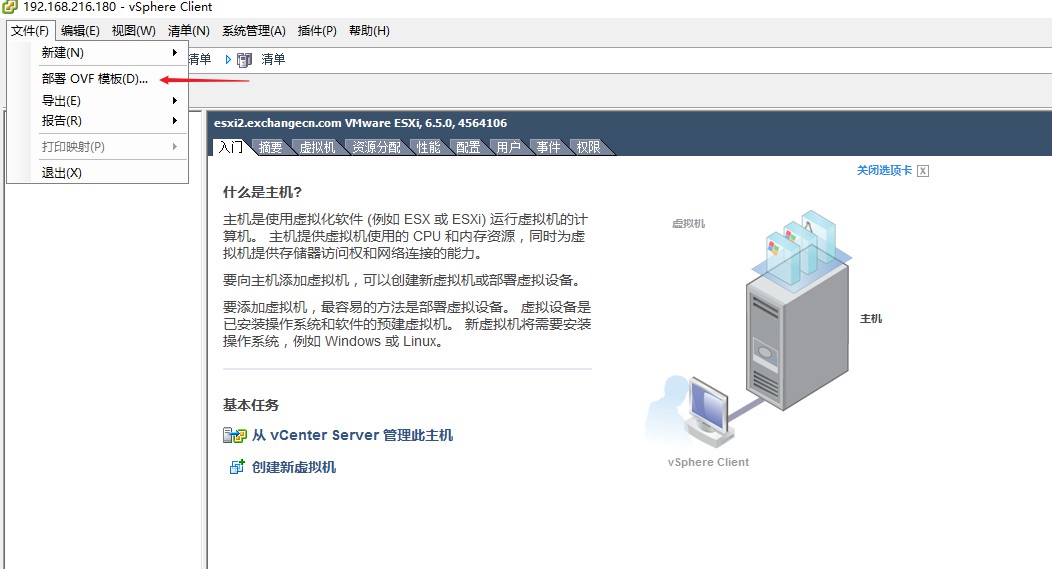
3、选择ovf文件
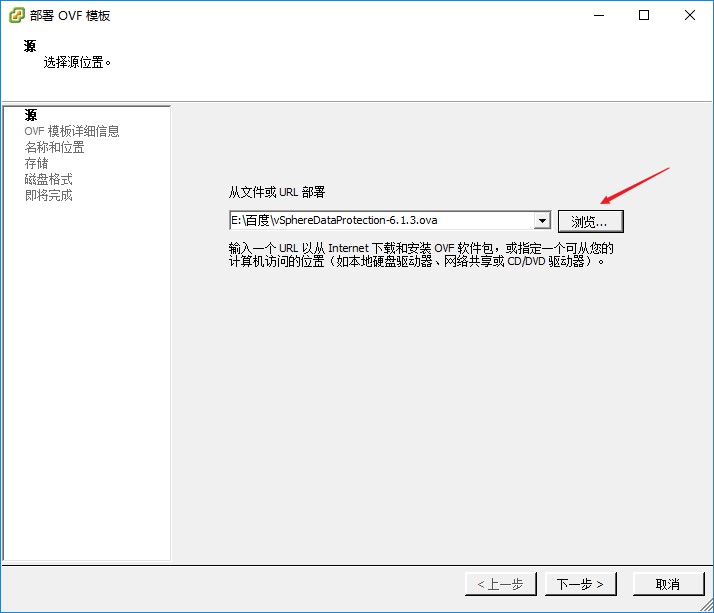
4、检擦模板信息

5、接受协议
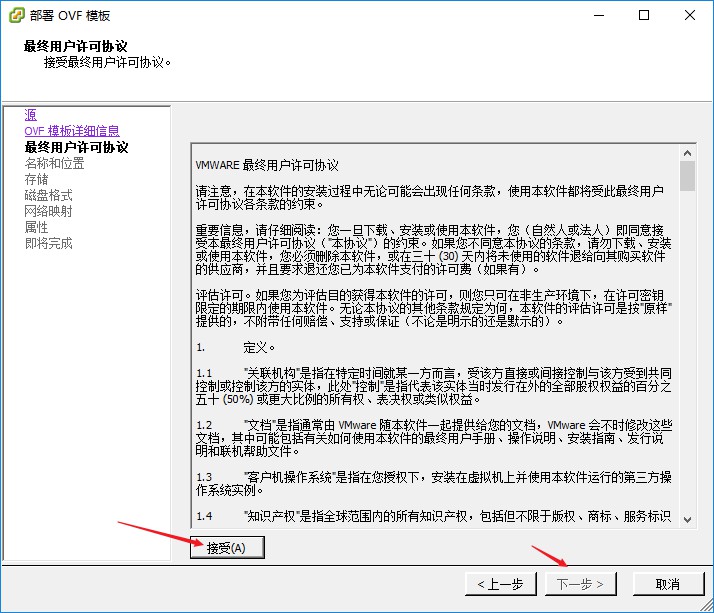
6、命名
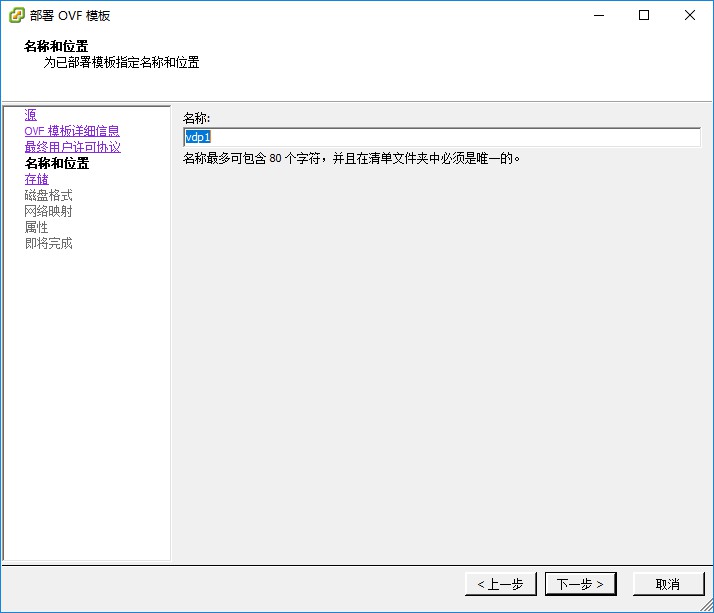
7、选择资源池
没有截图,选择所在集群即可
8、存储器及磁盘格式,选择精简置备,当然也可以按照需要选择
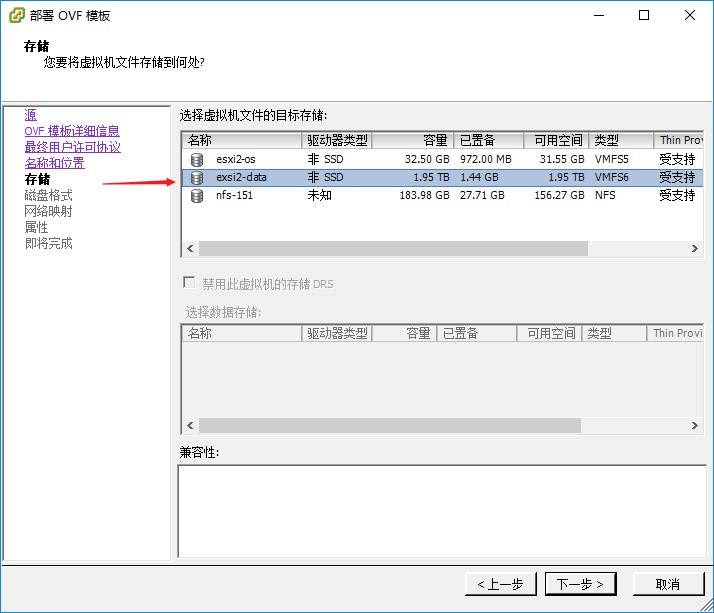
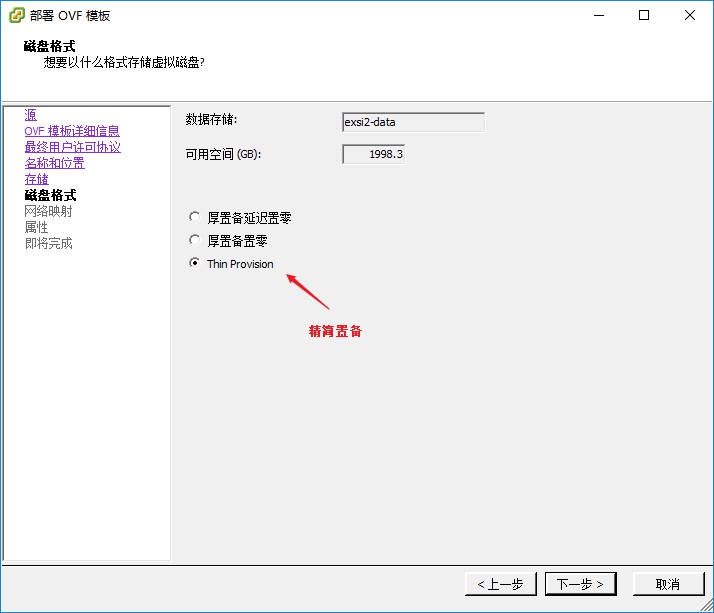
9、选择网络映射 这里我选择的是和ESXi一个网段的vmnet8,192.168.216.0
但是vsphere client好像是不能选择vds,是不是只能在vcsa上配置了?
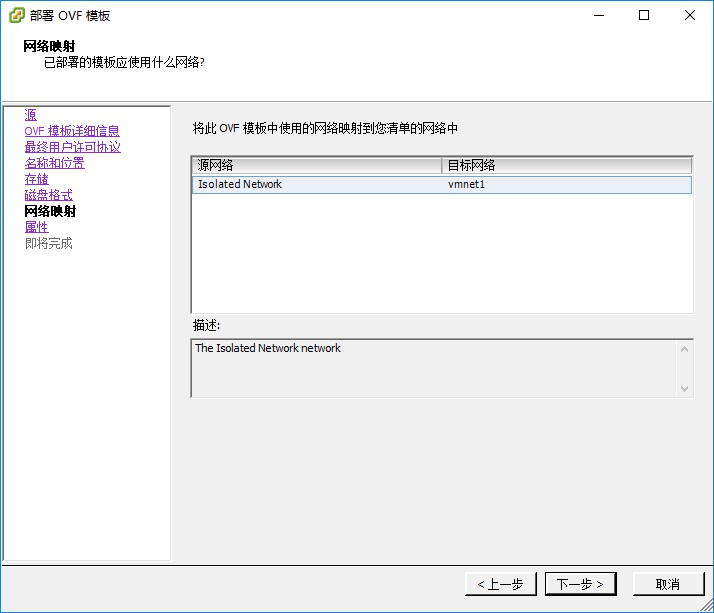
10、设定ip地址
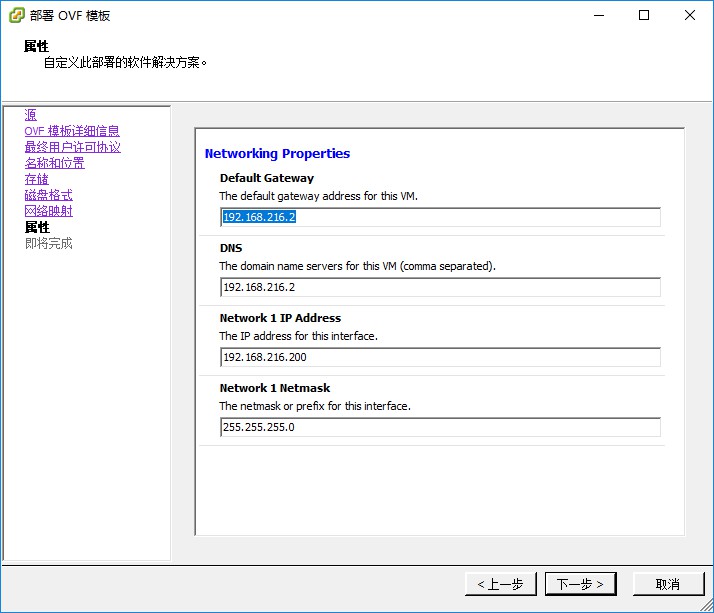
11、即将完成对话框,上面选择的一个总结信息,下一步继续
记得勾上“部署后打开电源”
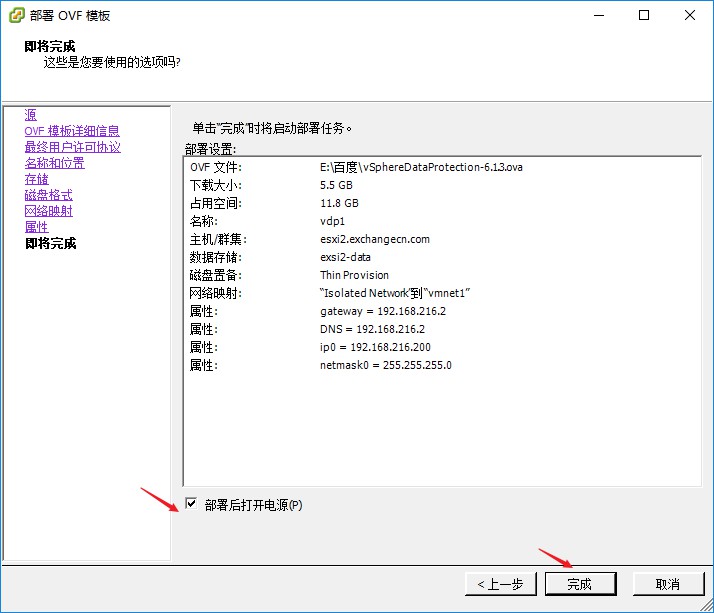
12、部署中,等待一会,不是很久
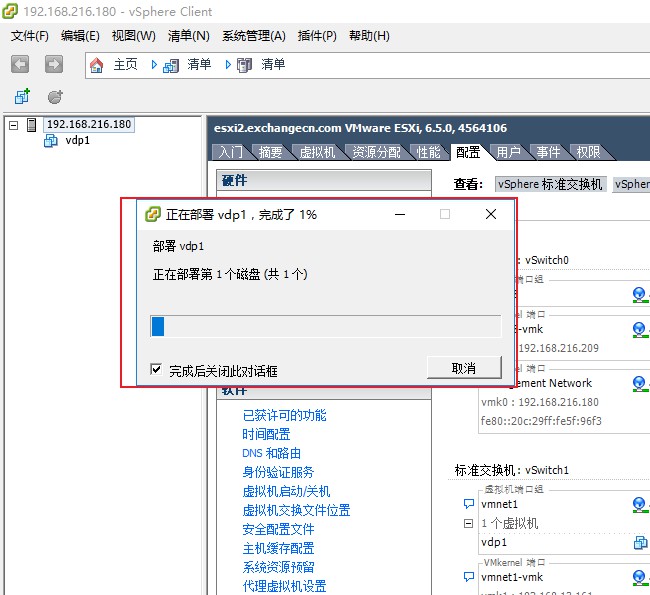
13、部署成功后打开虚拟控制台
ip地址不对是应为之前选错了目标网络,改过来重启即可
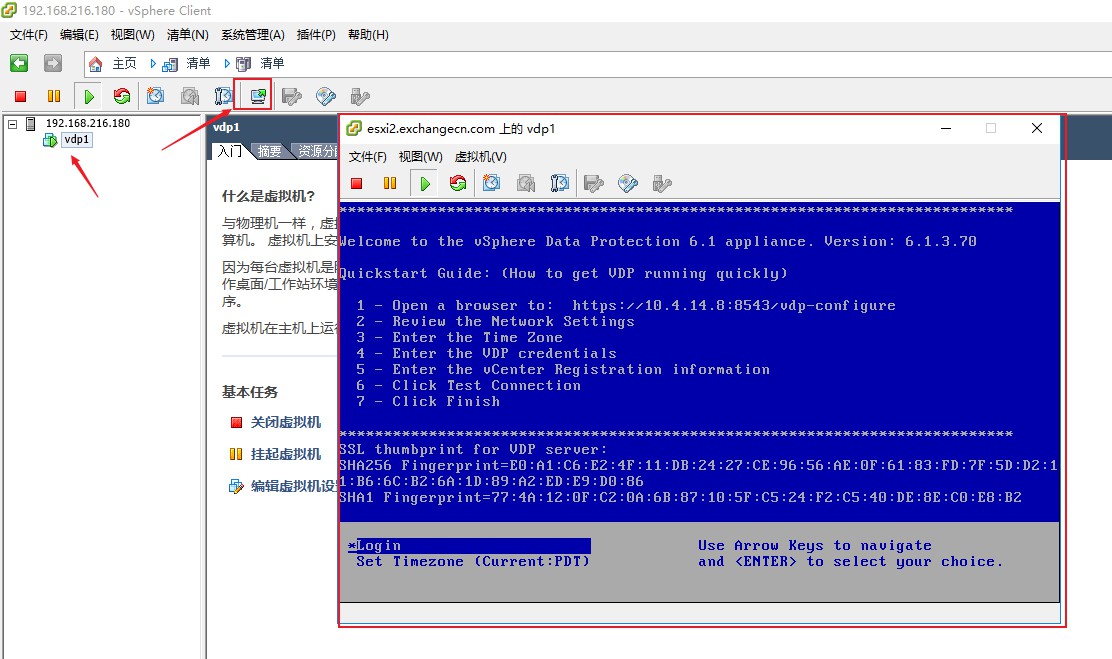
14、web登陆
访问上面的地址:https://192.168.216.200:8543/vdp-configure
用户名root/changeme登陆
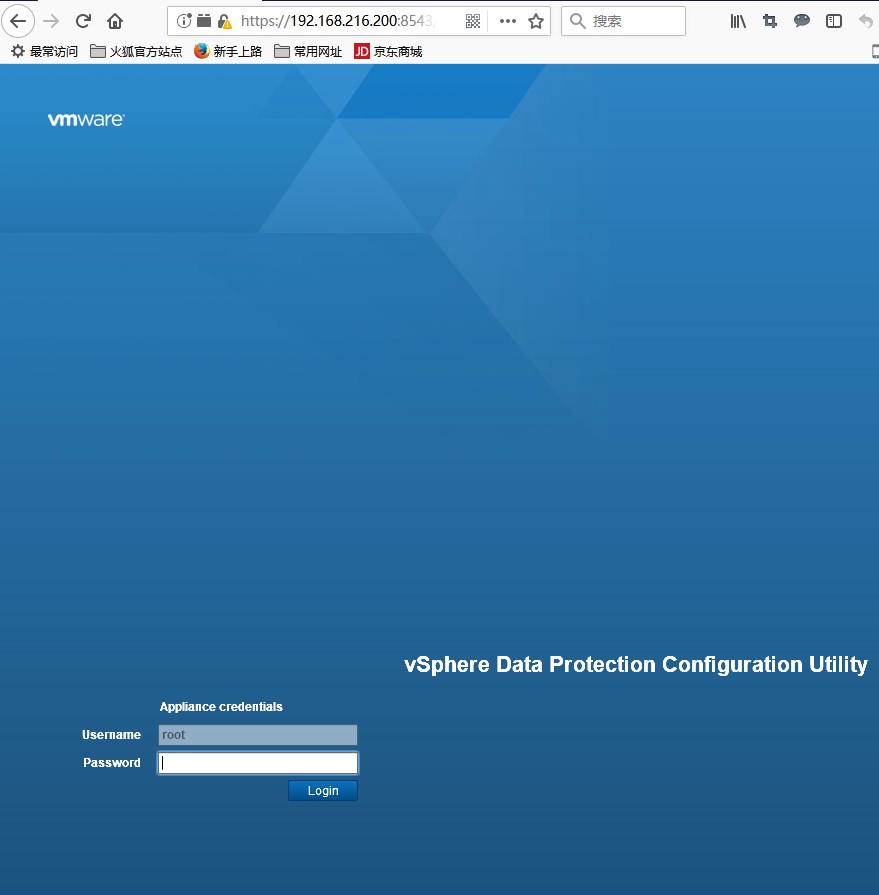
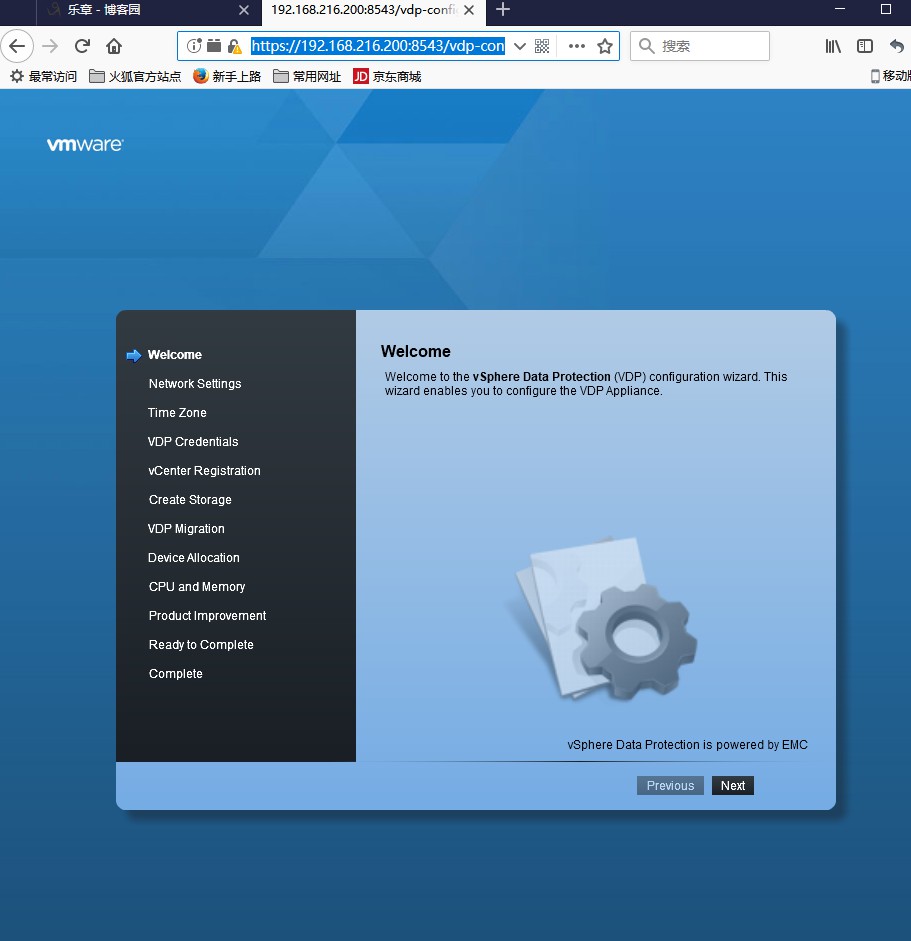
三、ESXI主机vsphere web client 创建ovf vdp
1、登陆到ESXI主机,暂停vdp1
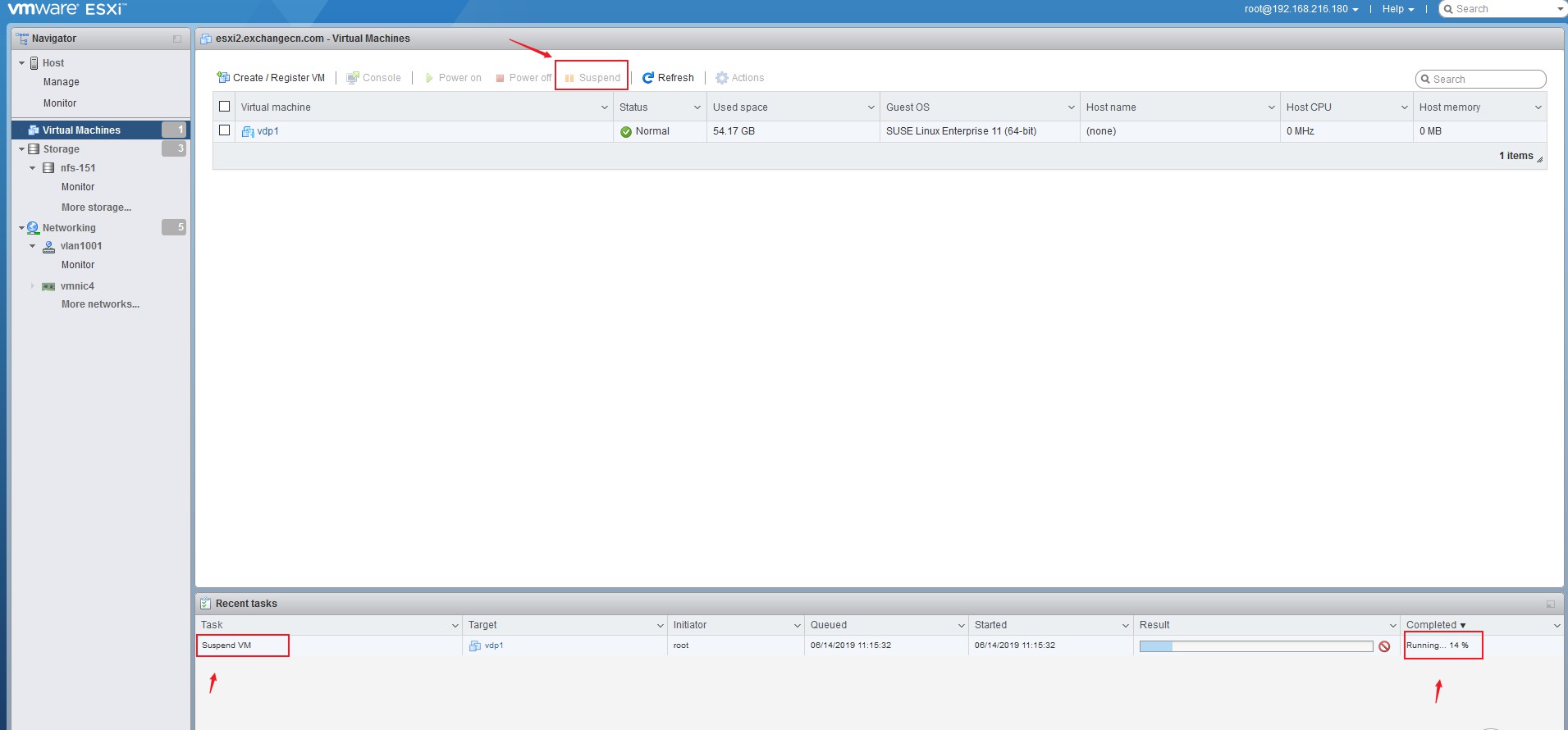
2、看一下部署交互界面的流程
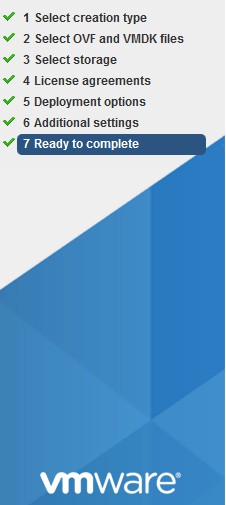
3、点击创建

4、选择创建类型,选择从ovf创建
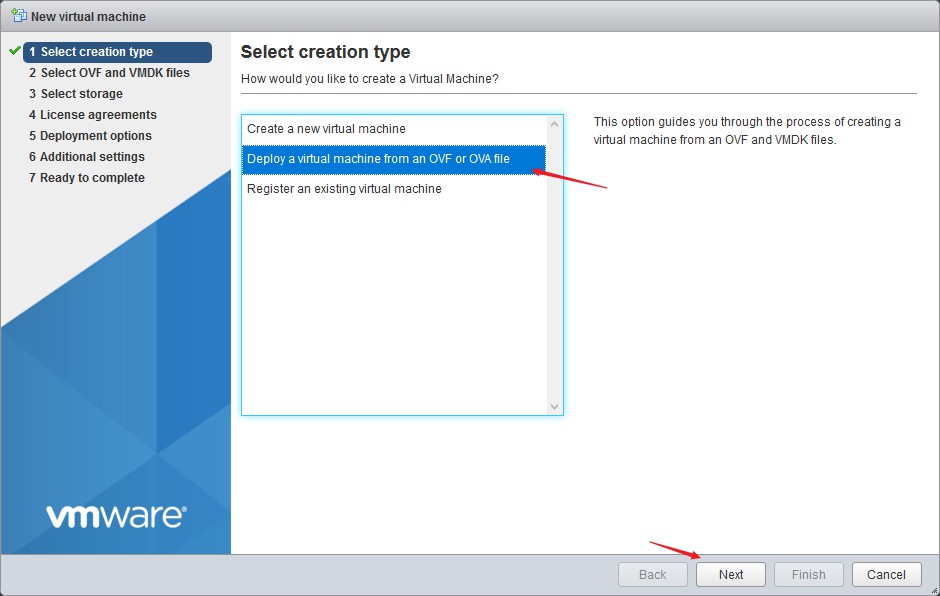
5、添加文件及虚拟机命名
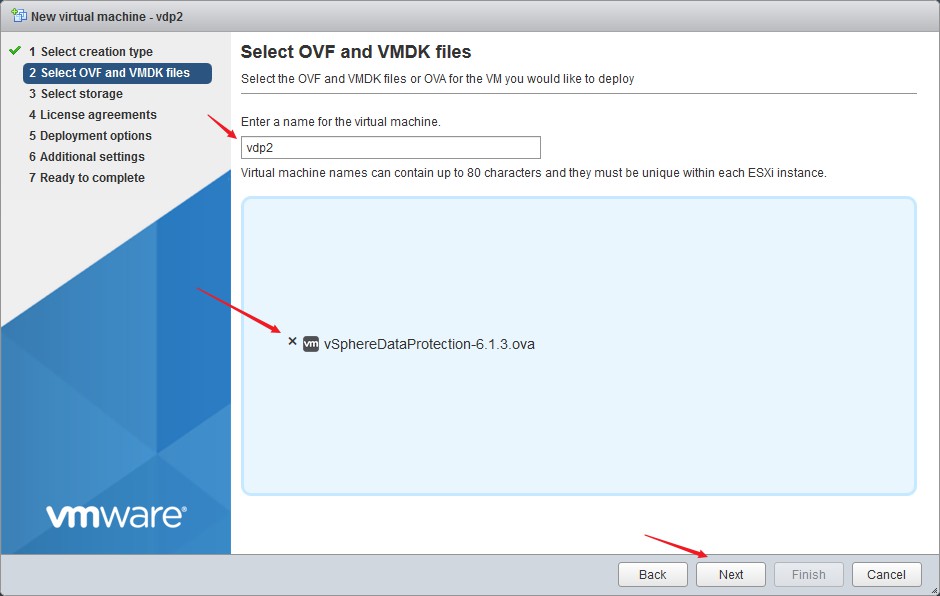
6、选择存储
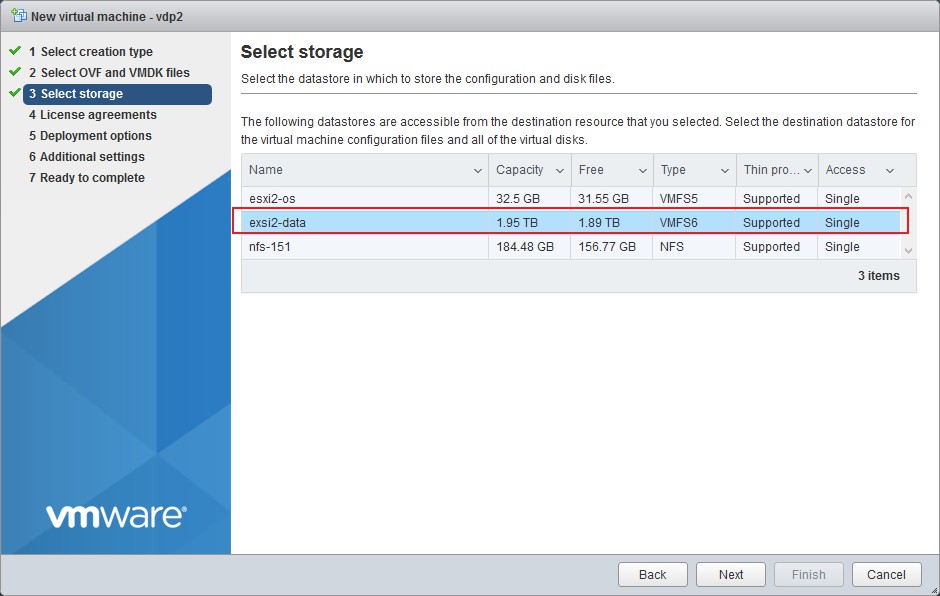
7、license 许可同意下一步

8、网络选择及磁盘配置
可以看到也是不能选择vds的

9、准备完成点击完成
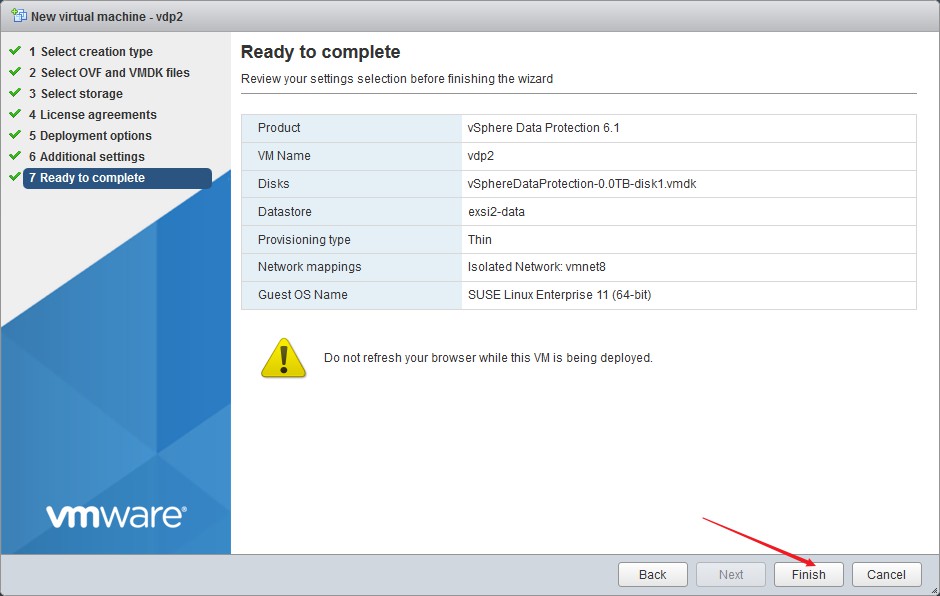
注意:上面有个小提示部署这个虚拟机时不要刷新浏览器(可能容易出错吧)
10、然后看看最近的任务,已经开始了,然后就是等待一会吧
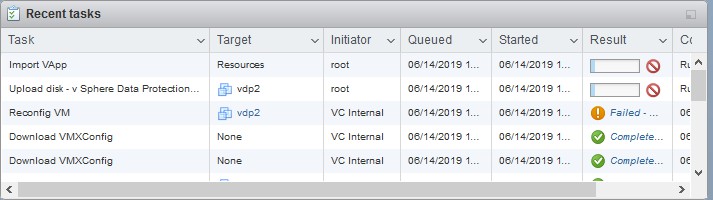
11、打开虚拟终端查看
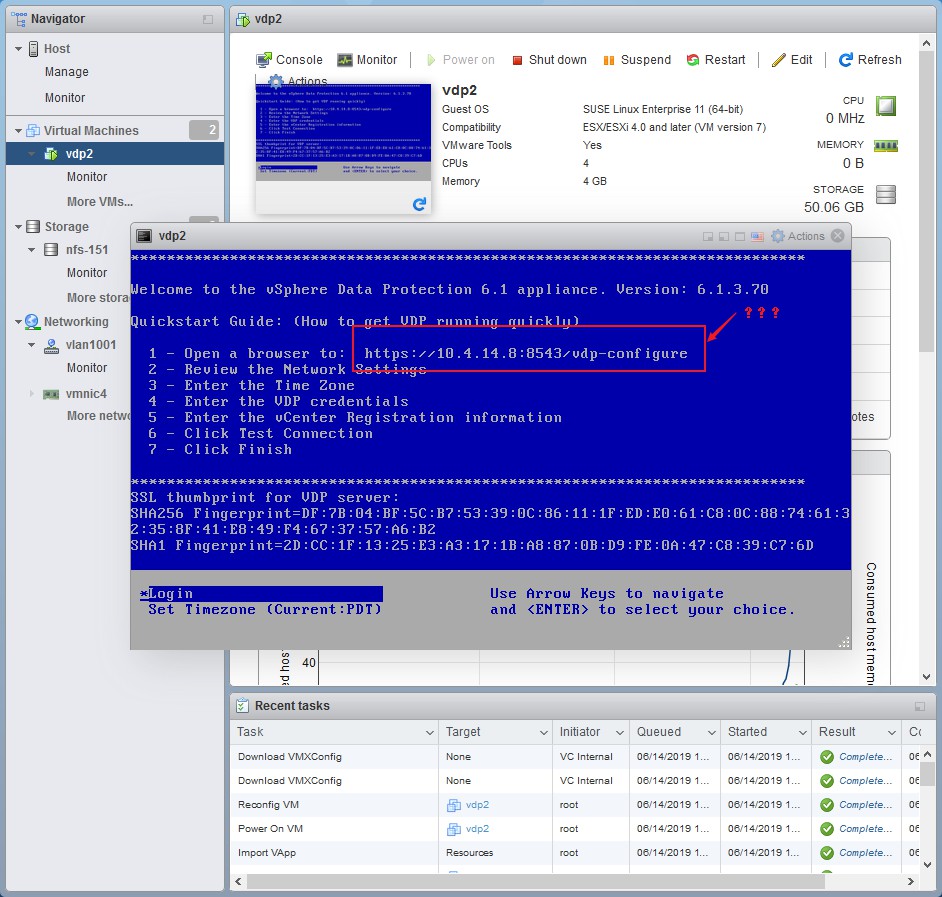
注意:vsphere client 和vsphere web client 都是出现的问题:网络信息不对,手动改一下应该就可以了,这里就不演示效果了,暂停掉用vcsa部署看看吧
四、vcsa部署ovf-vdp
按照官方给的参考部署
1、vcsa部署vdp,整个部署过程(web client)
2、部署中出现的问题
1)问题1,无法下一步
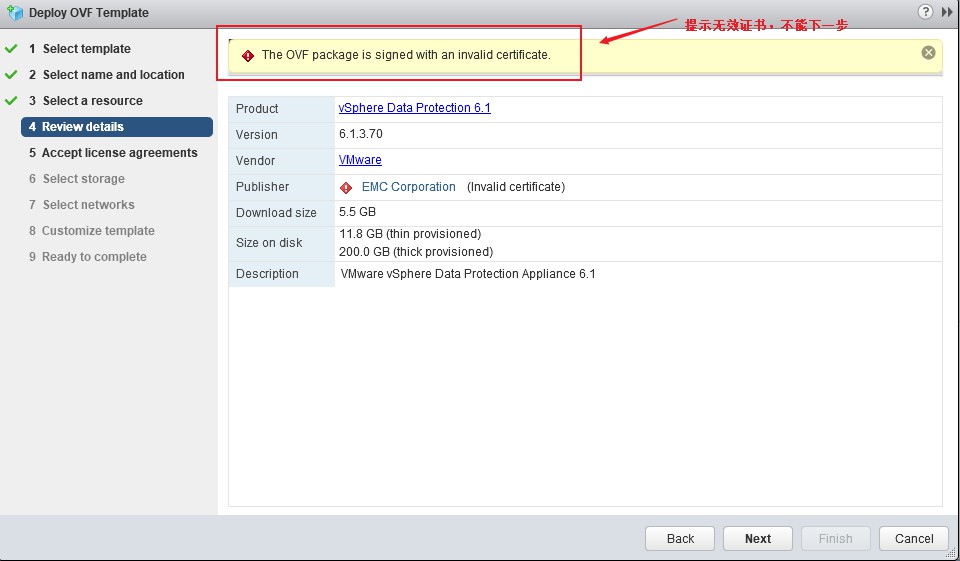
2)在https://communities.vmware.com/message/2703672?tstart=0里面看到确实有人遇到此问题,这里没有深研试了一下 vsphere client (html5)的方式也是不行就卡在validating
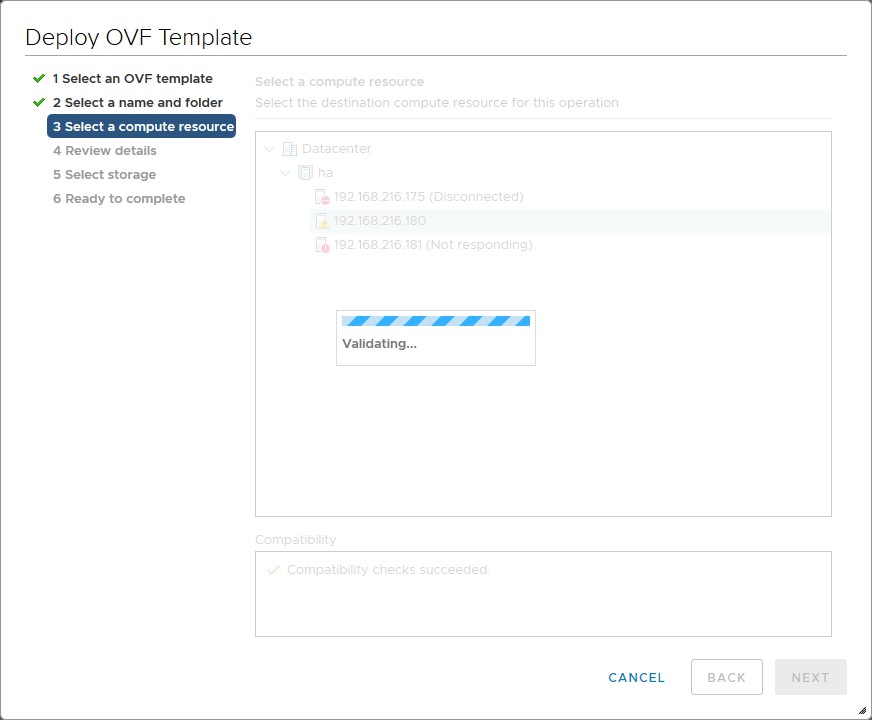
3)可以试试一个方法,这里没有测试
I have same error and follow those steps: 1. download the ovf tool https://code.vmware.com/tool/ovf/4.1.0 2. from command line run ovftool oldfile.ova newfile.ova example C:\Program Files\VMware\VMware OVF Tool>ovftool vSphereDataProtection-6.1.5.ova vdp.ova


